Mac
Скачать альтернативу Toast Titanium для Mac бесплатно: Как записать видео на DVD
Автор: Юлия Юрьевна • 2023-03-06 18:35:00 • Проверенные решения
"Я устал использовать сразу несколько приспособлений для записи своих видео на DVD. Этот процесс слишком сложен, я ищу удобное программное обеспечение, чтобы упростить запись DVD. Есть ли какое-нибудь простое программное обеспечение, которое могло бы мне помочь?"
Ну, а почему бы и нет? В настоящее время, благодаря технологическому прогрессу, появилось множество программ, которые помогают решать даже самые сложные задачи. Toast Titanium - когда-то самое популярное программное обеспечение для пользователей Mac по записи видео на DVD. Однако теперь появились альтернативы, которые проще использовать. В новых приложениях включено больше функций, разработчики добавили их для обеспечения новых возможностей и лучшей записи видео на DVD. Для легкой записи видео на DVD без каких-либо проблем, прочитайте следующие части статьи. Мы расскажем о лучшей альтернативе Toast Titanium для Mac.
- Часть 1. Лучшая альтернатива Toast Titanium для записи видео на DVD в Windows/Mac
- Часть 2. Как записать видео на DVD с помощью Toast Titanium для Mac
Часть 1. Лучшая альтернатива Toast Titanium для записи видео на DVD в Windows/Mac
Вам нужна резервная копия всех видео в формате DVD? Трудно записывать видео на DVD, процесс отнимает слишком много времени? Не переживайте, Wondershare UniConverter создан, чтобы помочь вам! Одна из лучших альтернатив Toast Titanium, поддерживает практически все видеоформаты и функции видео. С Wondershare процесс записи DVD становится более быстрым, качество не меняется; Лучшая альтернатива Toast Titanium работает как на системе Windows, так и на системе Mac.
 Wondershare UniConverter - Лучшая альтернатива Toast Titanium
Wondershare UniConverter - Лучшая альтернатива Toast Titanium

- Лучшая альтернатива Toast Titanium для записи видео в любом формате на DVD с бесплатным дизайном шаблонов меню.
- Встроенные инструменты редактирования для кадрирования, обрезки, добавления эффектов к видео перед записью на диск.
- Запись DVD с возможностью настройки, сверхбыстрой скоростью записи и высококачественным выводом.
- Конвертируйте VD в видео в более чем 1000 форматах для удобного воспроизведения, включая MP4, MOV, WMV, MKV, AVI и т.д.
- Сделайте копию DVD на Mac за несколько кликов.
- Конвертируйте видео в любом формате в другой, выбирайте из более чем 1000 вариантов, предоставляемых на Mac и Windows.
- Дополнительные функции включают загрузку видео по URL-адресам, исправление метаданных видео, создание GIF, запись экрана и т.д.
- Поддерживаемые ОС: Mac OS 10.15 (Catalina), 10.14, 10.13, 10.12, 10.11, 10.10, 10.9, 10.8, 10.7, Windows 10/8/7/XP/Vista.
Руководство по записи видео на DVD на Mac с помощью лучшей альтернативы Toast Titanium
Шаг 1 Запуск и импорт файлов на альтернативу Toast Titanium Mac
Сначала загрузите и установите альтернативу Wondershare Toast Titanium на свой Mac. Затем откройте программу и выберите вкладку DVD Запись на левой панели, здесь вы можете записывать видео на DVD за нескольких шагов. Нажмите кнопку +Добавить файлы в левом верхнем углу интерфейса, и вы откроете окно поиска, здесь вы можете добавить видео с вашего Mac в альтернативный Toast Titanium DVD-проигрыватель.

Шаг 2 Настройте запись DVD с помощью альтернативы Toast Titanium.
Все загруженные видео будут отображаться в виде миниатюр с некоторой информацией. Если вы хотите внести какие-либо изменения в свое видео, щелкните на значки миниатюры, чтобы открыть окно редактирования видео. Вы можете кадрировать, обрезать, добавлять водяные знаки, применять эффекты и вносить другие корректировки.
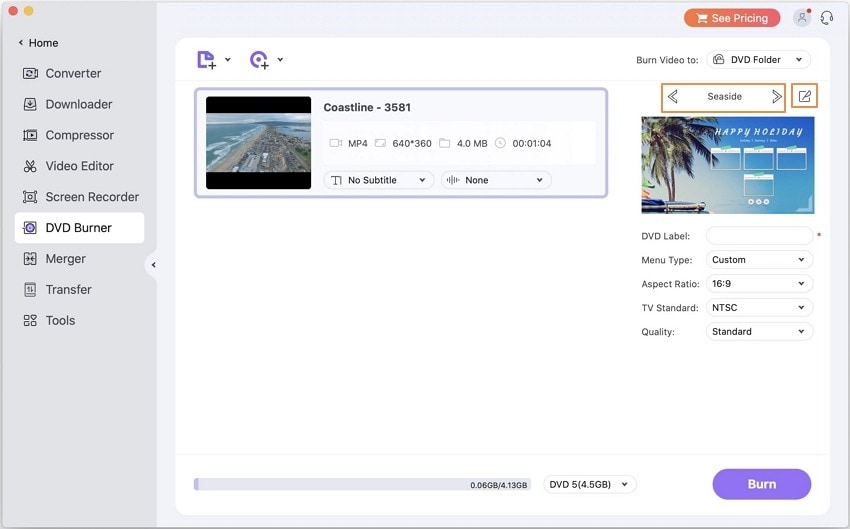
Шаг 3 Выберите шаблоны меню DVD, которые вам нравятся.
Вы можете найти шаблоны меню DVD на правой панели, щелкните на стрелку влево и вправо, чтобы переключить дизайн шаблона DVD, выберите меню для создания DVD. Вы также можете внести изменения в шаблон, которые отображаются в окне предварительного просмотра дизайна меню.
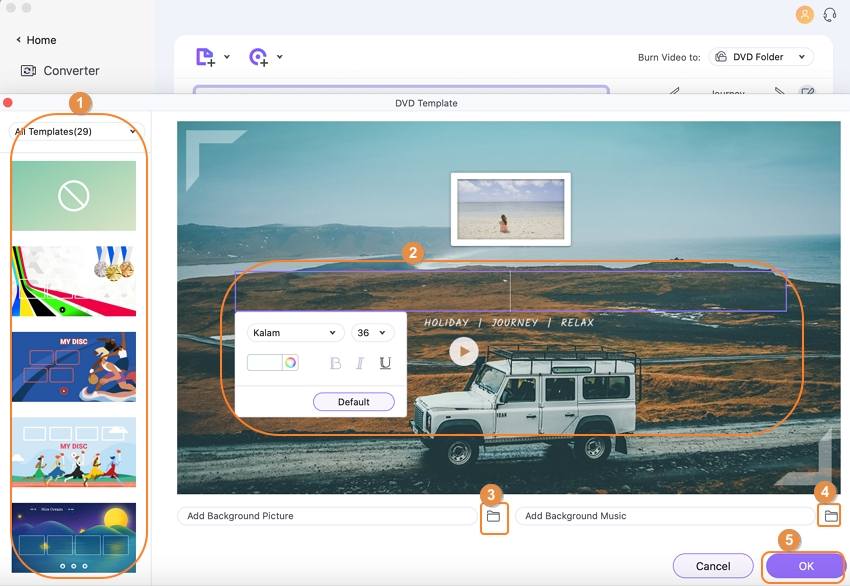
Шаг 4 Запись видео на DVD с альтернативой Toast Titanium на Mac.
Вставьте чистый диск в компьютер Mac и нажмите на кнопку Записать, после завершения всех настроек. Видео будут записаны на DVD в течение нескольких минут в альтернативе Toast Titanium на Mac. Вы также можете записать свои видео в файлы ISO/IFO, нажав раскрывающееся меню в правом верхнем углу рядом с кнопкой Записать DVD в.
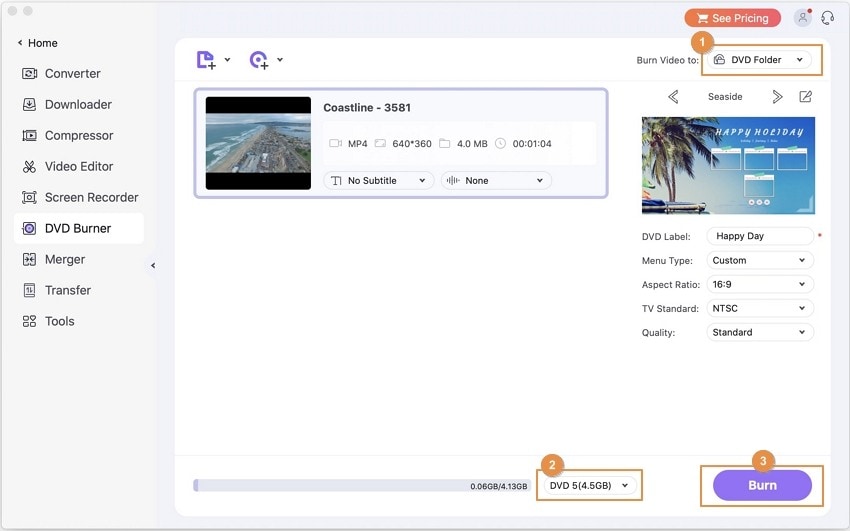
Видеоурок по записи видео на DVD с альтернативой Toast Titanium на Windows/Mac
Wondershare UniConverter - лучшая альтернатива Toast Titanium для записи видео на DVD на Mac. В данном универсальном видеоприложении вы можете использовать множество дополнительных инструментов, таких как копирование DVD, конвертация видео, загрузка видео, редактирование и т.д.
Часть 2. Как записать видео на DVD с помощью Toast Titanium для Mac
Запись видео на DVD теперь возможна с Toast Titanium 17, набора цифровых носителей, который действует как полноценный DVD-проигрыватель. Toast Titanium совместим с Mac, приложение помогает записывать и копировать DVD и CD. Теперь, с помощью toast titanium на Mac, вы можете записывать видео и аудио, конвертировать их в любой формат по очереди и делиться роликами в социальных сетях. Все данные остаются в безопасности, так как опция шифрования и дешифрования доступна как для USB, так и для DVD. С помощью toast titanium на Mac вы можете легко восстановить сохраненные файлы, которые остались на поврежденных CD.
Особенности Toast Titanium 17 на Mac:
- С помощью функции создания DVD-дисков вы можете редактировать и персонализировать видео с с фоновыми эффектами и т.д.
- В несколько простых шагов вы можете легко и быстро записать видео с функцией перетаскивания файлов в программу.
- Записанные видео совместимостимы с большинством форматов, так как теперь вы можете записывать HD-видео, стандартные видео и транслировать их на любом компьютере Mac, Window и на телевизорах.
Шаги по загрузке и записи видео на DVD для Mac с помощью Toast Titanium.
Шаг 1. Скачайте Toast Titanium для Mac и установите его на свой Mac. Как только вы запустите Toast Titanium 17 на своем компьютере, вы будете перенаправлены на приведенную ниже страницу. Внизу нажмите на опцию DVD, которая будет расположена рядом с красной кнопкой.
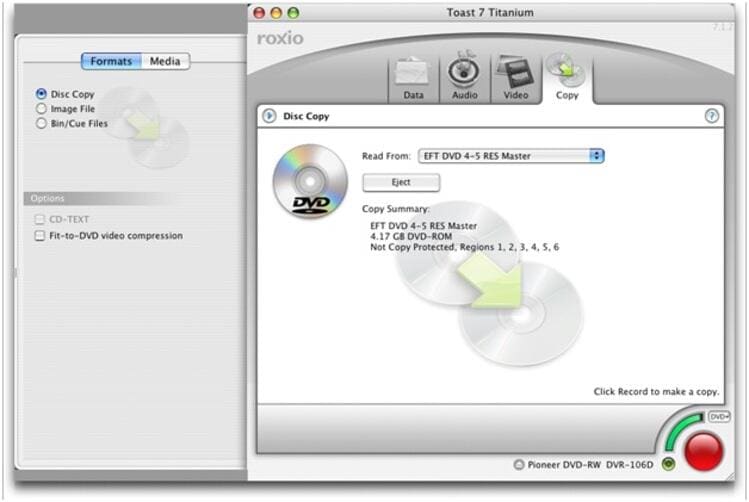
Шаг 2. На левой панели выберите значок Копирование диска, вы увидите два варианта: Форматы и Носители, вы можете использовать различные инструменты для редактирования видео.

Шаг 3. В следующем окне вы должны указать такие характеристики, как количество копий и тип регистратора. Нажмите на Запись, как только вы закончите настройку.
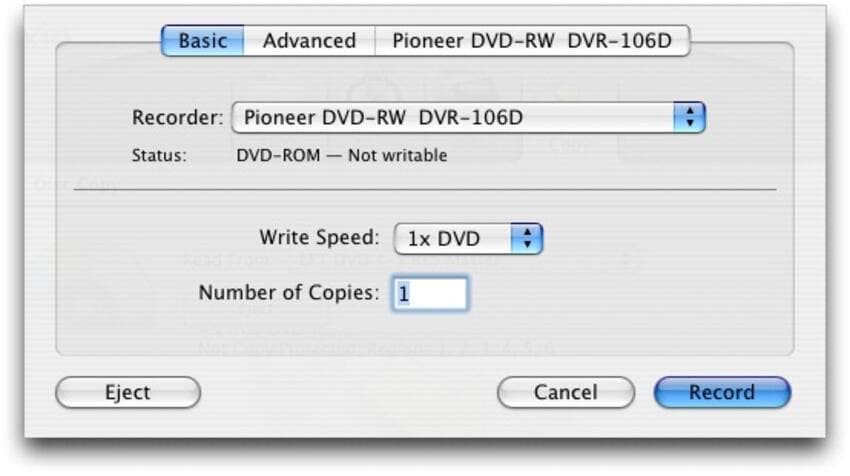
Шаг 4. Теперь все содержимое из входных данных будет скопировано во временное хранилище, появится всплывающее окно, подобное показано на снимке ниже. Вы можете вставить DVD-диск, на который хотите записать видео. Как только устройство будет обнаружено, Toast Titanium 17 на Mac начнет записывать видеофайлы на диск.
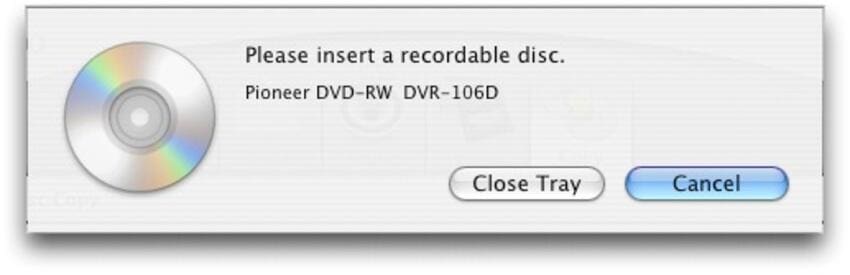
Мы хотели бы отметить, что программное обеспечение Toast Titanium для Mac и альтернатива toaster titanium Wondershare UniConverter несомненно облегчат процесс записи вашего видео на DVD. Поделитесь приложениями с друзьями, чтобы также помочь близким. Оба способа удобны, но, если вы спросите о нашем выборе, то мы однозначно обратимся к Wondershare UniConverter.
Юлия Юрьевна
Главный редактор